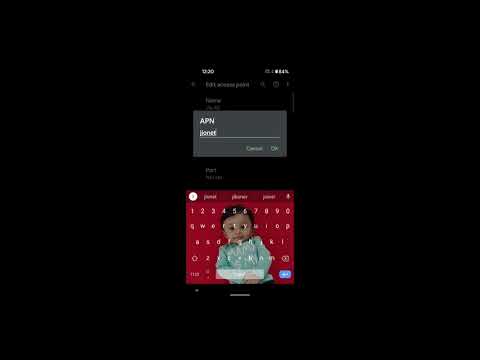
În acest ghid vă vom arăta cum să modificați sau să resetați setările Google Pixel 3 și Pixel 3 XL APN. Acestea sunt setările pe care le modificați pentru a utiliza un telefon pe diferiți operatori de transport.
APN înseamnă "Access Point Name" și reprezintă un gateway către rețelele de operatori. Oferă telefonului informațiile necesare pentru a comunica cu turnurile de celule T-Mobile, Verizon sau AT & T. Ele controlează totul de la 4G LTE la trimiterea de mesaje text sau imagine.
În mod obișnuit, aceste setări se schimbă automat când introduceți o cartelă SIM, dar nu funcționează întotdeauna. Ca urmare, proprietarii vor trebui să găsească și să configureze manual setările APN înșiși sau să le reseta în anumite cazuri. După ce ați terminat, puteți utiliza Pixel 3 pe orice operator de transport dorit.
Cum se modifică setările APN Pixel 3
Pașii pentru a găsi meniul corect în setări variază de la diferite telefoane, dar veți găsi întotdeauna în setările> rețelele așa cum am arătat mai jos.
![]()
Instrucțiuni
- Din ecranul de întâmpinare, mergeți laSetări (trageți în jos bara de notificare și atingeți forma în formă de unelte)Setări buton)
- ÎnSetări mergi laRețea și Internet
- AlegeRețea de telefonie mobilă
- Apoi selectațiNumele punctelor de acces(sau avansată, apoi APN)
- Alegeți informațiile APN pentru transportatorul dvs. dacă este afișat. Dacă nu este disponibil, apăsați ADD sau +
- Intrarenoi setări APN furnizate de operatorul dvs. de telefon și alegeți SALVAȚI
Pentru a reseta setările APN, apăsați peMeniu (3 puncte) și apoi atingețiResetare la valorile implicite.
După ce adăugați o cartelă SIM în telefon, aceste informații ar trebui să fie completate automat, dacă nu, va trebui să introduceți manual. Apasă peADĂUGA butonul din colțul de sus pentru a începe.
Veți vedea unele opțiuni ciudate cum ar fi nume, proxy, mmsc, port și protocol. Suna confuz, dar nu trebuie sa stii ce inseamna. Tot ce trebuie să știți este ce valori sau cuvinte să puneți în fiecare categorie. Puteți obține informațiile respective de la operatorul dvs. de telefonie sau dintr-o căutare rapidă pe Google.
![]()
După cum puteți vedea mai sus, adaug informațiile necesare pentru setările APN ale T-Mobile. În acest fel, pot folosi tehnologia Pixel 3 XL pe T-Mobile. Introduceți toate liniile de text necesare, săriți unde scrie "nu este setat", apoi selectați cele trei puncte din partea de sus și atingețiSalvați. Trebuie să loviți salvați, să vă amintiți asta.
Acum, Pixel 3 va comunica cu turnurile de celule T-Mobile și veți obține full 4G LTE, HDVoice și trimiterea mesajelor ilustrate va funcționa. Uneltele deblocate, cum ar fi Pixel 3, adesea adaugă automat informațiile APN. Dacă nu, așa procedați. Nu știu unde să arăt? Iată setările APN pentru Verizon sau puteți găsi aici AT & T.
Ca o reamintire, completați fiecare secțiune (sau lăsați-o necompletată) exact ca instrucțiunile noastre sau instrucțiunile de la un operator de transport. Dacă o linie este necompletată sau dacă nu este setată, lăsați-o în acest fel. Nu introduceți alte valori sau linii decât aveți nevoie.
Setările APN pentru T-Mobile (urmați pașii de mai jos și introduceți-le)
Majoritatea celor care cumpara Pixel 3 deblocat il vor folosi probabil pe T-Mobile sau AT & T. Dacă da, iată câteva din aceste valori. Din nou, trebuie să adăugați automat setările APN când introduceți cartela SIM. Dacă nu, iată setările APN ale T-Mobile.
- Nume: T-Mobile US LTE
- APN: fast.t-mobile.com
- Proxy:
- Port:
- Nume de utilizator:
- Parola:
- Server:
- MMSC:https://mms.msg.eng.t-mobile.com/mms/wapenc
- Proxy MMS:
- Portul MMS:
- Protocolul MMS: WAP 2.0
- MCC: 310
- MNC: 260
- Tip de autentificare:
- Tip APN:
SAU Internet + MMS - Protocolul APN:IPv4 / IPv6
- Protocolul de roaming APN: IPv4
- Activați / dezactivați APN:
- Purtător:Nespecificat
- AtingețiMAI MULT > Salvați
Dacă utilizați un Verizon Pixel 3, este posibil să fie necesar să ștergeți înregistrarea APN Verizon înainte de a adăuga o versiune nouă. Apăsați semnul plus, apoi introduceți toate informațiile de mai sus în fiecare linie. Faceți unul câte unul, obțineți totul 100% corect. După ce ați terminat, atingeți 3 puncte și atingeți SALVAȚI. Unii operatori de telefonie vă recomandă să reporniți telefonul când ați terminat pentru a obține setările pentru a "lipi".
Pentru a vă asigura că totul a funcționat, trimiteți un mesaj text rapid, efectuați un apel telefonic sau încercați să navigați pe web. Dacă nu, verificați din greșeală și încercați din nou. De asemenea, puteți apela transportatorul dvs. pentru a confirma că setările APN sunt corecte. Înainte de a pleca, nu uitați să păstrați telefonul în siguranță cu cele mai bune cazuri Pixel 3 XL.


